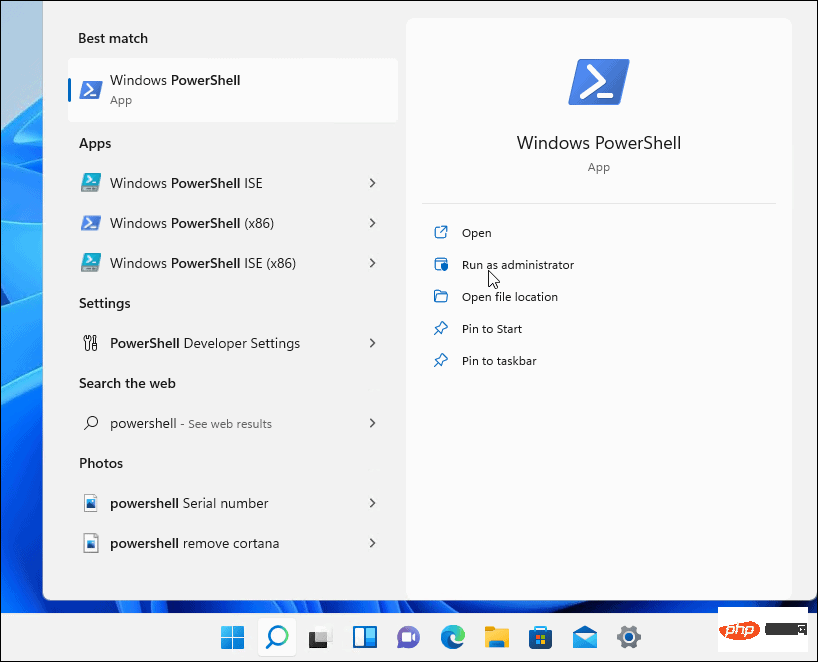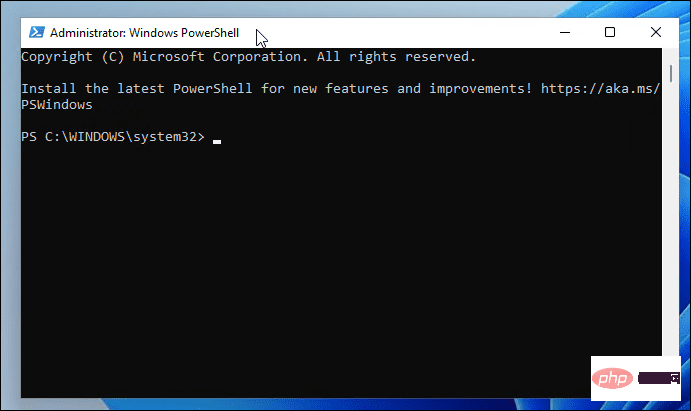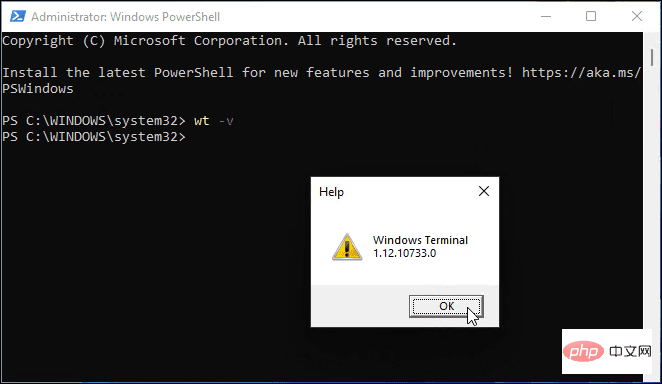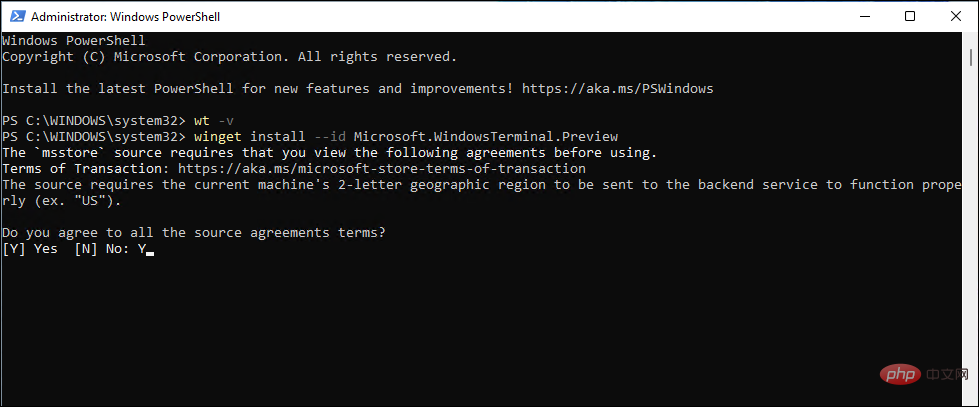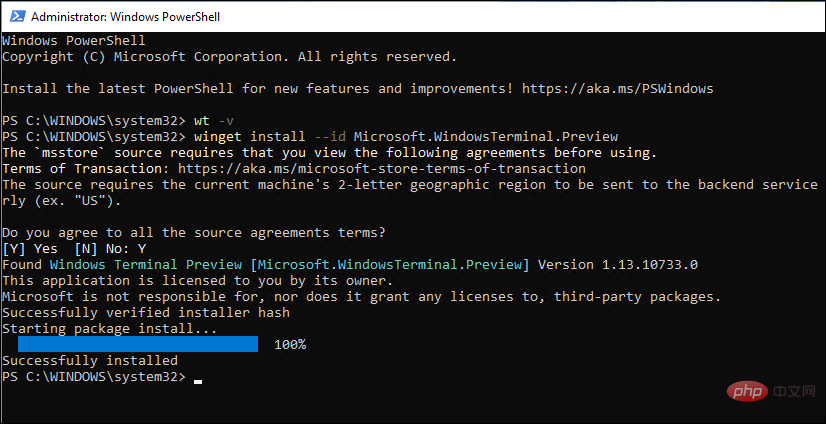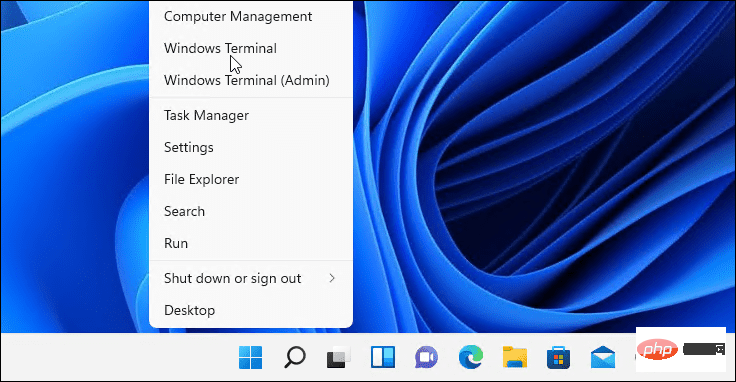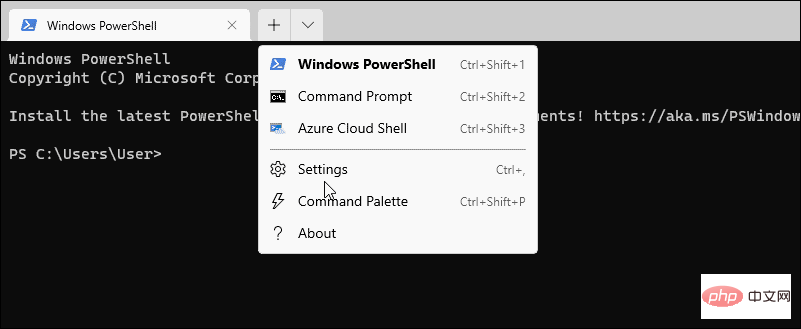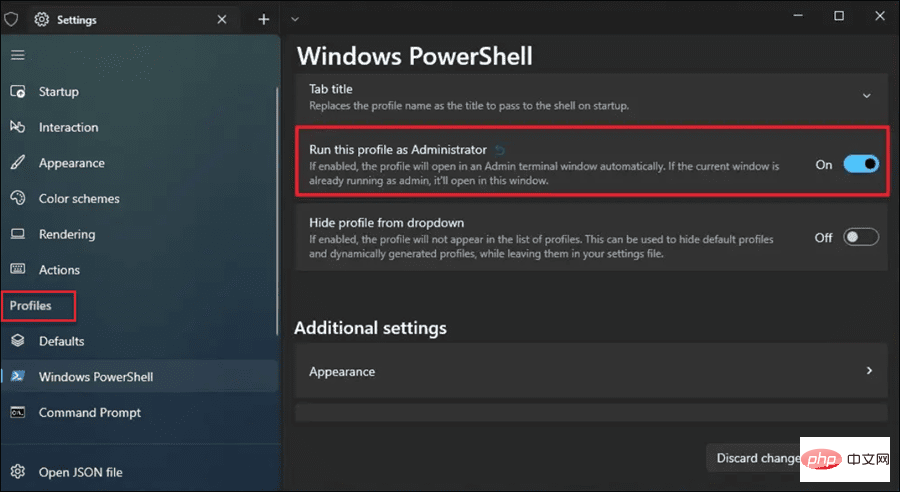Rumah >masalah biasa >Bagaimana untuk membuka PowerShell sebagai pentadbir pada Windows 11
Bagaimana untuk membuka PowerShell sebagai pentadbir pada Windows 11
- PHPzke hadapan
- 2023-05-10 18:40:064804semak imbas
Cara membuka PowerShell sebagai pentadbir pada Windows 11
Menjalankan PowerShell dengan keizinan peringkat tinggi atau pentadbir membolehkan anda menjalankan perintah yang memintas perlindungan fail Windows, seperti yang digunakan untuk fail pemasangan Windows.
Anda boleh menjalankan PowerShell dengan membuka PowerShell secara terus atau dengan membuka aplikasi Terminal Windows baharu, yang menggunakan PowerShell untuk menjalankan arahan secara lalai.
Buka PowerShell sebagai pentadbir pada Windows 11:
- Buka menu Mula dan taip powershell atau terminal.
- Pilih Jalankan sebagai pentadbir daripada senarai keputusan di sebelah kanan.

- Apabila Terminal PowerShell dibuka, anda akan tahu ia berjalan dengan keistimewaan yang tinggi kerana ia akan tertera Pentadbir dalam bar tajuk.

Cara mengemas kini Terminal untuk sentiasa dijalankan sebagai pentadbir
Jika anda sentiasa mahu PowerShell dijalankan dengan kebenaran peringkat pentadbir, anda boleh menyediakan Terminal Windows (menggunakan PowerShell secara lalai) untuk melakukan ini.
Sentiasa jalankan Terminal sebagai pentadbir pada Windows 11:
- Mula-mula, semak versi Terminal Windows anda dengan menaip arahan berikut dan menekan Enter:
Wt -v
- Skrin kecil akan dibuka menunjukkan versi terminal anda.

- Anda perlu mengemas kini versi Terminal Windows anda kepada versi terkini, jadi taip yang berikut untuk berbuat demikian:
Winget install –id Microsoft.WindowsTerminal.Preview
- Kemas kini akan mengambil sedikit masa, anda perlu menaip Y untuk bersetuju menerima terma dan tekan Enter.

- Versi terkini (cth. 13.10733.0) akan berjaya dipasang pada sistem anda.

- Seterusnya, klik kanan pada menu Mula dan pilih Windows Terminal.

- Dalam tetingkap Terminal, tekan anak panah ke bawah di sebelah butang Tab Baharu dan pilih Tetapan.

- Dalam bahagian Tetapan, di bawah "Profil", klik "Windows PowerShell".
- Togol suis Jalankan profil ini sebagai pentadbir dan klik Simpan.

Jalankan arahan PowerShell pada Windows 11
Menggunakan langkah di atas, anda akan dapat menjalankan PowerShell pada Windows 11 sebagai pentadbir. Ini akan membolehkan anda menjalankan arahan yang berkuasa untuk membantu menukar tetapan atau menyelesaikan masalah dengan Windows 11.
Atas ialah kandungan terperinci Bagaimana untuk membuka PowerShell sebagai pentadbir pada Windows 11. Untuk maklumat lanjut, sila ikut artikel berkaitan lain di laman web China PHP!